时间:2016-02-18 11:11:40 作者:jianfang 来源:系统之家 1. 扫描二维码随时看资讯 2. 请使用手机浏览器访问: https://m.xitongzhijia.net/xtjc/20160218/67291.html 手机查看 评论 反馈
在日常的工作生活中,相信大家都会通过设置手机闹钟来提醒自己一些要做的事情。其实电脑也是可以设置闹钟的,闹钟功能是Win7系统自带的一个小功能,即使是在休眠状态下也可以使用。那么,Win7系统的闹钟功能该怎么设置呢?下面就给大家分享下Win7电脑闹钟功能的设置方法。
1、在Win7中依次点击“开始”——“程序”——“附件”——“系统工具”——“任务计划程序”项来打开“任务计划”;
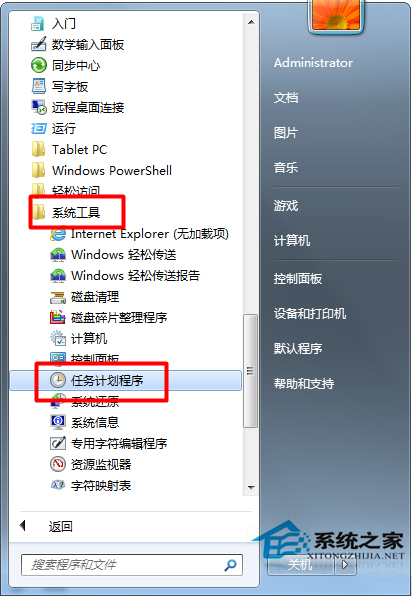
2、右击“任务计划程序库” 选择“创建任务”弹出创建任务窗口,在创建任务中点击【常规】-“名称”及“描述”;
3、然后切换到“触发器”选项,点击“新建”按钮 ;
4、现在我们打开“新建触发器” 然后把“每周”选中把“星期一”至“星期五”勾选,再设置时间;
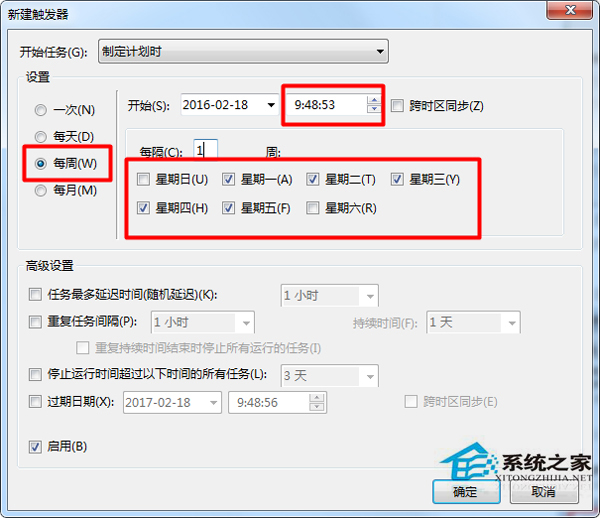
5、切换到“操作”选项卡,点击“新建” 按钮;
6、在操作界面中选项“启动程序”,然后点击一个启动的应用程序,如点击“千千静听”程序为例,同时输入这首歌曲所在位置;
7、切换到“条件”选项卡,勾选“唤醒计算机运行此任务”;
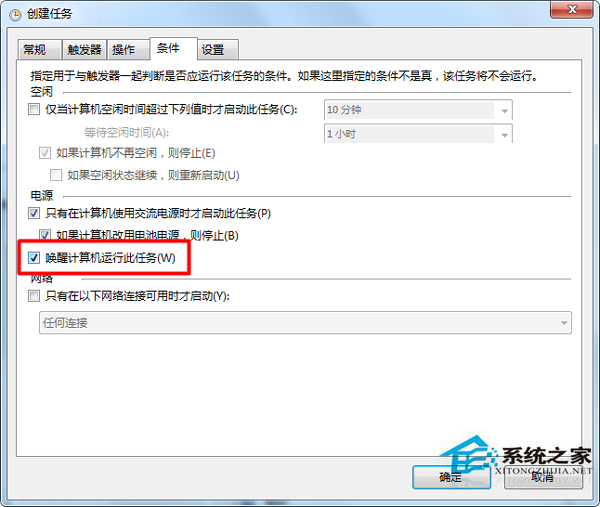
8、切换到“设置”选项卡,勾选“如果过了计划开始时间,立即启动任务”,然后再点击“确定”完成设置 ;
9、设置好之后我们回到界面点击“启动”按钮来进行调试即可。
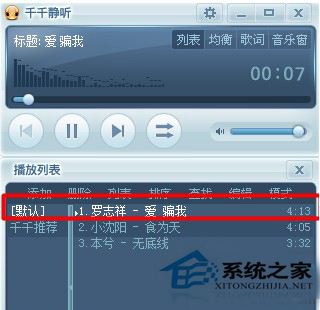
以上就是Win7电脑闹钟功能的设置方法了,Win7闹钟功能很实用,设置方法也简单,有需要的用户赶紧试试吧!
发表评论
共0条
评论就这些咯,让大家也知道你的独特见解
立即评论以上留言仅代表用户个人观点,不代表系统之家立场